Final Cut Pro هو برنامج شامل لتحرير الفيديو لمستخدمي Mac. يمكّنك من تحرير الفيديو والصوت ، وإجراء درجات ألوان متقدمة ، وإنشاء وتحرير التسميات التوضيحية المغلقة ، من بين أشياء أخرى. ومع ذلك ، فإن هذا التطبيق مصمم فقط لمستخدمي Mac. والخبر السار هو أن هناك العديد من برامج تحرير الفيديو المجانية لنظام التشغيل Windows متوفرة على كيفية قلب مقطع فيديو في برنامج Final Cut Pro. لذلك ، إذا كنت تبحث عن برنامج تحرير فيديو مشابه لبرنامج Final Cut Pro لجهاز الكمبيوتر الشخصي الذي يعمل بنظام Windows ، فقد وصلت إلى المكان الصحيح.
الجزء 1. طريقة احترافية حول كيفية قلب مقطع فيديو في Final Cut Pro
فاينل كت برو
Final Cut Pro هو برنامج بسيط للغاية يمكنك من تخصيص مقاطع الفيديو الخاصة بك بالكامل. Final Cut Pro هو برنامج يغير قواعد اللعبة لإنشاء وتنسيق وإنتاج مقاطع فيديو احترافية. علاوة على ذلك ، فإنه يوفر ميزات تحرير رقمية استثنائية مع دعم أصلي لأي تنسيق فيديو ، كما أن ميزاته سهلة الاستخدام والموفرة للوقت ستجعل التحرير خاليًا من الإجهاد.
الخطوة 1قم بتشغيل برنامج Final Cut Pro
على كمبيوتر Mac الخاص بك ، قم بتشغيل برنامج تحرير الفيديو Final Cut Pro. انتقل إلى ملف> استيراد> وسائط للاستيراد لقطات في البرنامج. يمكنك استخدام اختصار بالضغط على القيادة + أنا على لوحة المفاتيح الخاصة بك. اختر مقاطع الفيديو التي تريد استيرادها من المجلد وانقر فوق تم تحديد الاستيراد زر في الزاوية اليمنى السفلية.

الخطوة 2الوصول إلى خيار التحويل
بعد ذلك ، حدد القائمة المنسدلة في الزاوية السفلية اليسرى من العارض وحدد تحول، أو اضغط التحول + T. على لوحة مفاتيح الكمبيوتر. يجب أن يكون للفيديو مقابض زرقاء في كل زاوية. سيتيح لك تغيير حجم الفيديو ، ويمكنك أيضًا تدوير الفيديو عن طريق سحب المقبض الأزرق في المنتصف.

الخطوه 3تخصيص مقاطع الفيديو الخاصة بك
انقر فوق الفيديو في الجدول الزمني. يمكن قلب المقطع المميز فقط ، لذا تأكد من تحديد المقطع الصحيح. بعد ذلك ، انقر فوق مفتش رمز لفتح اللوحة حيث يمكنك الوصول إلى ملف تحول اختيار.

الخطوة 4تقليب مقاطع الفيديو
لمعرفة كيفية قلب الفيديو أفقيًا في Final Cut Pro ، انقر فوق السهم الصغير بجوار ملف مقياس الخيار ، وسترى X و ص والخيارات. في ال X الشريط الجانبي ، اكتب -100 واضغط على يدخل مفتاح. إذا كنت تريد القيام بالعكس ، فاكتب -100 في الشريط الجانبي Y واضغط يدخل.

الخطوة الخامسةتصدير الفيديو المعكوس
لتصدير مقطع الفيديو ، انقر فوق يصدر القائمة في الزاوية العلوية اليمنى من الواجهة وحدد ملف رئيسي. قم بتسمية الفيديو ، وحدد أفضل إعدادات الفيديو ، ثم قم بتصدير الفيديو. عند الانتهاء ، يجب أن يظهر في مجلد فيديو حيث يمكنك عرض إخراج الفيديو.

الجزء 2. بدائل رائعة لتطبيق Final Cut Pro لقلب مقاطع الفيديو عبر الإنترنت وغير متصل
1. محول الفيديو AVAide
يعد AVAide Video Converter أداة قوية تعمل بشكل جيد في تحرير مقاطع الفيديو وتحويل مقاطع الفيديو إلى تنسيقات مختلفة ، حيث إنها تدعم أكثر من 300 تنسيق. إنها أكثر من 18 مليون عملية تنزيل ويشهد 8 ملايين مستخدم راضٍ على كفاءة الأداة. بالإضافة إلى ذلك ، فإنه يعطي الأولوية لخصوصية المستخدم من خلال استخدام التشفير المتقدم لحماية بيانات المستخدم. تشجع أداة التحويل هذه ميزات التحرير الأخرى ، مثل تحرير الفيديو. يمكنك اقتصاص الفيديو الخاص بك وتقليمه وانزلاقه وقلبه وتدويره. ما هو أكثر من ذلك ، يمكنك إرجاع الفيديو معها. لمعرفة المزيد حول AVAide Video Converter وكيف يعمل ، يرجى الرجوع إلى الخطوات الخاصة بكيفية قلب الفيديو أفقيًا في بديل Final Cut Pro.
الخطوة 1قم بتثبيت بديل Final Cut Pro
للبدء ، انقر فوق زر التنزيل أدناه للحصول على افايد محول الفيديو. بعد تنزيل التطبيق ، قم بتثبيته على جهاز الكمبيوتر الخاص بك وتشغيله.

جربها مجانا لنظام التشغيل Windows 7 أو أحدث
 تحميل آمن
تحميل آمن
جربها مجانا لنظام التشغيل Mac OS X 10.13 أو الإصدارات الأحدث
 تحميل آمن
تحميل آمنالخطوة 2استيراد مقطع الفيديو
بعد ذلك ، انقر فوق إضافة ملفات الزر في الزاوية اليسرى العلوية من الواجهة لإضافة الفيديو الخاص بك. بدلاً من ذلك ، يمكنك استخدام ملف زائد (+) زر لسحب الفيديو الخاص بك.
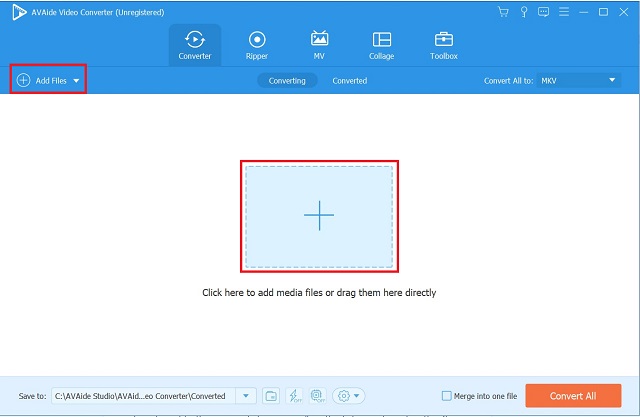
الخطوه 3الوصول إلى لوحة التحرير
بعد إضافة مقطع الفيديو الخاص بك ، اقلبه بالانتقال إلى قسم التحرير في التطبيق. حدد ملف تعديل الزر الموجود في الزاوية اليسرى السفلية من الصورة المصغرة للفيديو.
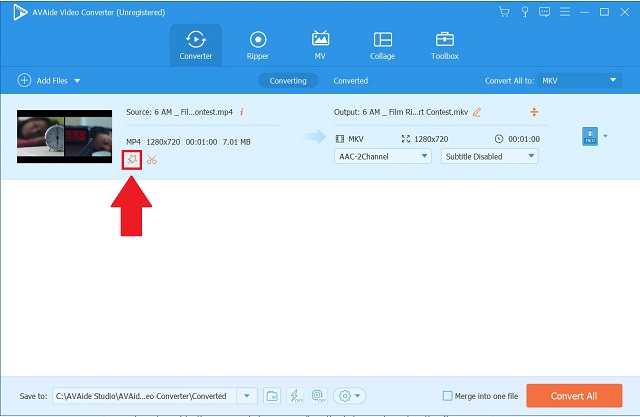
الخطوة 4اقلب مقطع الفيديو
ثم حدد انعكاس أفقي أو انعكاس عمودي لإعادة توجيه الفيديو بالطريقة التي تريدها. واضغط على موافق زر لحفظ التغييرات.
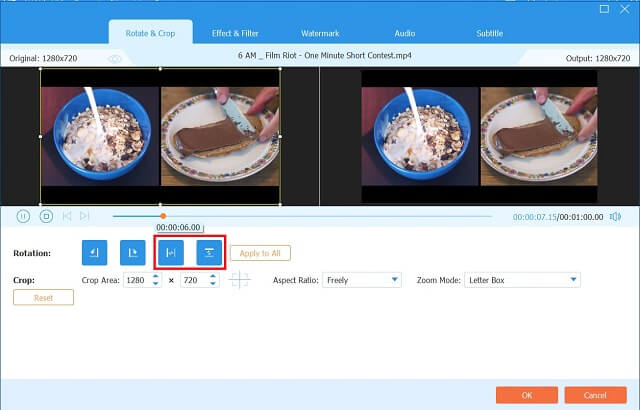
الخطوة الخامسةتصدير الفيديو المعكوس
بعد الانتهاء من الخطوات السابقة ، انتقل مرة أخرى إلى ملف محول علامة التبويب وانقر فوق تحويل جميع زر.
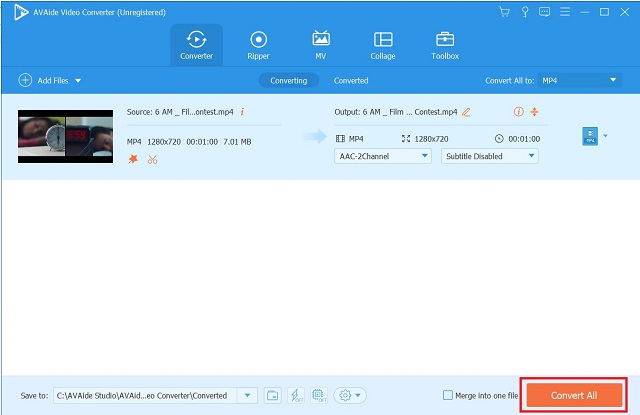
2. Freemake محول الفيديو
Freemake Video Converter هو محول فيديو حصري متاح للتنزيل والاستخدام مجانًا. إنه متوافق مع أكثر من 250 تنسيق فيديو ، بما في ذلك FLV و WMV و AVI و MP4 و DVD و MKV. يأتي أيضًا مع محرر فيديو أساسي يجعل من السهل تدوير مقاطع الفيديو من جهاز iPhone أو الكمبيوتر الشخصي أو كاميرا الفيديو بمقدار 90 أو 180 درجة. فيما يلي خطوات كيف يمكنك ذلك اقلب مقطع فيديو في Final Cut Pro باستخدام هذا البديل.
الخطوة 1قم بتثبيت التطبيق
للبدء ، انتقل إلى موقع Freemake Video Converter الرسمي. قم بتنزيل التطبيق وتثبيته على جهاز الكمبيوتر الخاص بك.
الخطوة 2أضف ملف الفيديو الخاص بك
بعد ذلك ، قم بتحميل جميع ملفاتك الأصلية من التخزين المحلي الخاص بك عن طريق النقر فوق فيديو زر.

الخطوه 3اضبط اتجاه الفيديو المطلوب
انقر على مقص زر على الجانب الأيسر من الواجهة. عند النقر فوق الزر Scissor ، ستلاحظ ملف سهم أخضر زر بالعنوان استدارة. لتدوير الفيديو بزاوية 90 درجة ، انقر فوق هذا الزر مرة أو مرتين لتدويره بمقدار 180 درجة. بعد ذلك ، انقر فوق موافق زر للعودة إلى واجهة التطبيق الرئيسية.

الخطوة 4اختر تنسيق الفيديو
في الجزء السفلي من الواجهة ، انقر فوق تنسيق الفيديو المطلوب.

الخطوة الخامسةتحويل الفيديو المقلوب الخاص بك
لتحويل الفيديو بشكل دائم ، انقر فوق يتحول زر.

3. Fastreel
Fastreel هي أداة أخرى ممتازة لقلب الفيديو عبر الإنترنت. يتيح لك هذا البرنامج تحميل الملفات بطرق مختلفة. كبديل للتحميل من مجلد على جهاز الكمبيوتر الخاص بك ، يمكنك سحب الفيديو وإفلاته في واجهة الأداة. تأتي واحدة أخرى من السحابة ، حيث تدمج الأداة Dropbox في مجموعة الميزات الخاصة بها. من حيث إمكانية الوصول ، تحتوي الأداة على واجهة مستخدم غير معقدة. بنقرة واحدة ، يمكنك جعل الفيديو ينقلب أفقيًا أو رأسيًا. بالإضافة إلى ذلك ، لا يستغرق تصدير الفيديو وتشغيله سوى وقت قصير. يمكنك اتباع هذه الخطوات البسيطة حول كيفية القيام بذلك اقلب مقطع فيديو في Final Cut Pro باستخدام هذه الأداة المفيدة الأخرى.
الخطوة 1قم بزيارة الموقع الرسمي لـ Fastreel
قم بالوصول إلى أدوات التحرير المتنوعة لـ Fastreel بالانتقال إلى موقعه على الويب والنقر فوق استخدم الأدوات عبر الإنترنت زر.

الخطوة 2حدد موقع خيار الوجه الفيديو
ابحث في الخيارات المتاحة وحدد موقع ملف اقلب مقطع فيديو الخيار تحت تأثيرات الجزء.

الخطوه 3استيراد الفيديو الخاص بك
قم بتحميل مقطع فيديو عن طريق سحب الملف الخاص بك. خلاف ذلك ، انقر فوق أضف ملفك زر وحدد ملف فيديو من مجلد محلي.

الخطوة 4حدد الموقف
بعد ذلك ، اضبط اتجاه الفيديو وفقًا لتفضيلاتك باستخدام أزرار الأمر flip الموجودة في الزاوية اليسرى العلوية للواجهة.

الخطوة الخامسةنتيجة التصدير
أخيرًا ، انقر فوق الزر Export Result في الزاوية اليمنى السفلية. بعد ذلك ، احفظ الفيديو من خلال الزر "تنزيل" في مربع الحوار المنبثق.

الجزء 3. الأسئلة الشائعة حول تقليب الفيديو في Final Cut Pro
هل هناك حد لمقدار التخزين الذي يمكن أن يستخدمه Final Cut Pro X؟
للأسف نعم. يتطلب Final Cut Pro مساحة خالية على القرص تبلغ 3.8 جيجابايت على الأقل لمعالجة الفيديو بشكل سريع الاستجابة. للحفاظ على تشغيل البرنامج بشكل جيد وموثوق ، يجب أن يكون لديك ذاكرة وصول عشوائي (RAM) بسعة 8 جيجابايت على الأقل مثبتة.
هل برنامج Final Cut Pro مجاني؟
نعم ، يتوفر أحدث إصدار من Final Cut Pro كتنزيل تجريبي مجاني لمدة 90 يومًا.
هل يوجد إصدار من Final Cut Pro لنظام التشغيل Windows؟
Final Cut Pro ، يعمل حصريًا على نظام تشغيل الكمبيوتر الشخصي الخاص بشركة Apple فقط. ليس لديها نسخة ويندوز.
في الختام ، القليل من أدوات تحرير الفيديو المذكورة أعلاه بسيطة وسهلة الاستخدام اقلب مقاطع الفيديو، في حين أن البدائل الأخرى محدودة الوظائف إلى حد ما. إذا كنت تبحث عن بدائل لبرنامج تحرير الفيديو لبرنامج Final Cut Pro لنظام التشغيل Windows ، ففكر في ذلك افايد محول الفيديوأو Freemake Video Converter أو Fastreel.
مربع أدوات الفيديو الكامل الخاص بك الذي يدعم أكثر من 350 تنسيقًا للتحويل بجودة لا مثيل لها.
تدوير وعكس الفيديو
- عكس مقطع فيديو في Windows و Mac و Online و Mobile
- قم بتدوير مقطع فيديو عبر الإنترنت
- قم بتدوير مقطع فيديو في Premiere Pro
- قم بتدوير مقطع فيديو في iMovie
- قم بتدوير مقطع فيديو على iPhone
- قم بتدوير مقطع فيديو على Android
- أفضل التطبيقات لتدوير الفيديو لنظامي Android و iOS
- انعكاس الفيديو باستخدام تطبيقات سطح المكتب وعبر الإنترنت و iPhone و Android
- اقلب مقطع فيديو عبر الإنترنت
- قم بتدوير مقطع فيديو MP4
- كيف يقوم VLC بتدوير الفيديو
- انعكاس الفيديو في Final Cut Pro
- اقلب مقطع فيديو على Android
- قم بتدوير مقطع فيديو لـ Instagram
- تدوير الفيديو 180 درجة
- كيف HandBrake فليب الفيديو
- انعكاس مقاطع الفيديو في Windows Media Player




